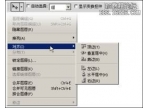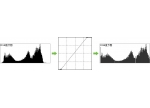工具知识,PS中的基础原理之图像选区的创建与编辑(2)
套索工具组
套索工具组包括【套索】工具、【多边形套索】工具和【磁性套索】工具,用于选取图像中的不规则区域。
套索工具:可以自由的绘制出自己想要的形状。
使用:直接在图像上拖曳贯标绘制选区的边界,绘制过程中不得松开鼠标,一旦松开鼠标,选区将自动闭合
特殊:在使用此工具过程中,摁住Alt键,当松开鼠标,不松开Alt键时,会自动切换到“多边形套索工具”
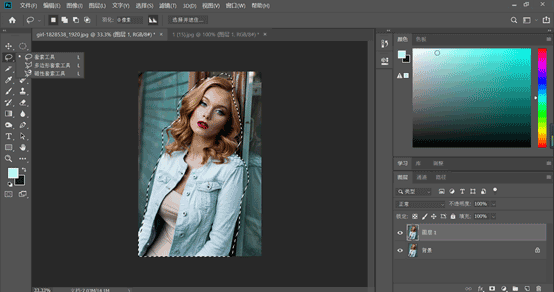
多边形套索工具
使用【套索】工具选取图像时不易控制选取的精确度,而使用【多边形套索】工具可以选取比较精确的图形,尤其是用于边界多为直线或曲折的复杂图像的选取。
按住SHIFT键可以45度角连直线;按住ALT键可临时切换为套索工具;按DEL可取消最近一次连线;按ESC可取消选区。适用于边界多为直线或曲折的复杂图像的选取。
磁性套索:可自动跟踪图像边缘,适合背景复杂,图像与背景对比度高的情况,还可通过设置选项参数使磁性吸附更强。
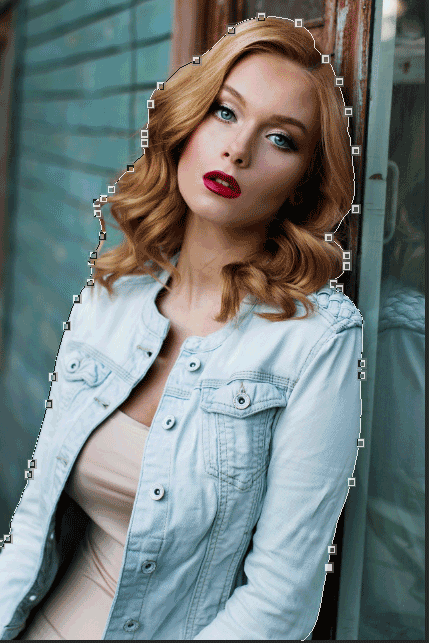
磁性套索工具选项栏-对比度:主要是设置工具感应边缘的灵敏度,如果边缘清晰,可以设置高一点,反之,则低一些
磁性套索工具选项栏-频率:用来设置锚点的数量,数值越高,锚点越多,捕捉到的边缘越准确
![]()
色彩范围
使用该菜单命令,可选择图像种某一颜色区域内或整个图像内指定的颜色区域。
操作:执行【选择】-【色彩范围】命令,用吸管选择图像中要选择的某种颜色,在弹出窗口中可以设置颜色容差并看到预览效果。

调整选区
尽管Photoshop中提供了多种工具、命令可以实现选区的创建,但在实际应用中,一些复杂对象的选区也是通过对其进行编辑调整后创建的,并且通常会配合使用工具以及Shift、Alt和Ctrl等按键进行多种编辑操作。但创建完选区后,如果觉得选取还不能达到要求,这时就可以通过【选择】菜单中的相关命令对选区进行再调整处理
常用选区命令:修改选区、羽化选区、选择并遮住(低版本PS叫做调整边缘)、存储选区、载入选区
Photoshop 的【选择】菜单中提供了【全选】、【取消选择】、【重新选择】和【反向】命令这4个选区的简单编辑命令。
【全选】命令:选择该命令,会将整个图像画面作为选区。用户也可以按Ctrl+A快捷键http://www.16xx8.com/photoshop/jiaocheng/110097.html执行该命令。
【取消选择】命令:选择该命令,会取消图像文件窗口中选择的选区范围。用户也可以按Ctrl+D快捷键执行该命令。前面说过了
【重新选择】命令:选择该命令,可以在图像文件窗口中重新显示取消选择的选区范围。用户也可以按Ctrl+Shift+D快捷键执行该命令。然而,需要注意的是,该命令只能实现前一次取消选择选区的重新选择。
【反选】命令:选择该命令,可以反向选择图像文件窗口中选择的选区范围。用户也可以按Ctrl+Shift+I快捷键执行该命令。
这里给大家说一下有的人也喜欢把反选叫做反向,这个可与这个反相有巨大的差别。
反相和反向同音不同意思。
反选是选择相反的区域。
反相就是将图像中的颜色变成相反的颜色,也就是它的互补色,比如白色会变成黑色、红色变成绿色,反相的快键键是Ctrl+I
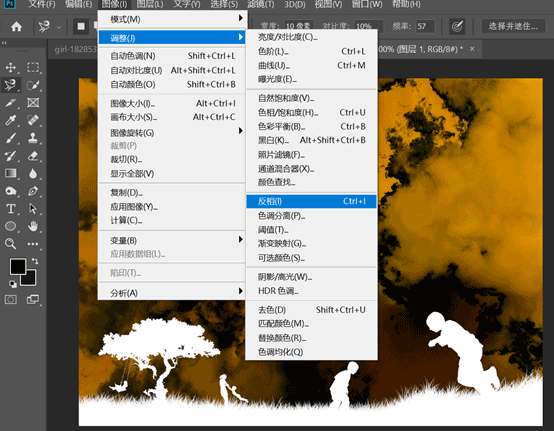
修改选区
选区的修改就是对已存在的选区进行扩展、收缩、平滑或增加边界等操作。在Photoshop中,用户还可以选择【选择】-【修改】命令的级联菜单中的【边界】、【平滑】、【扩展】、【收缩】命令或其他命令,对选区的轮廓范围进行处理。

学习 · 提示
相关教程